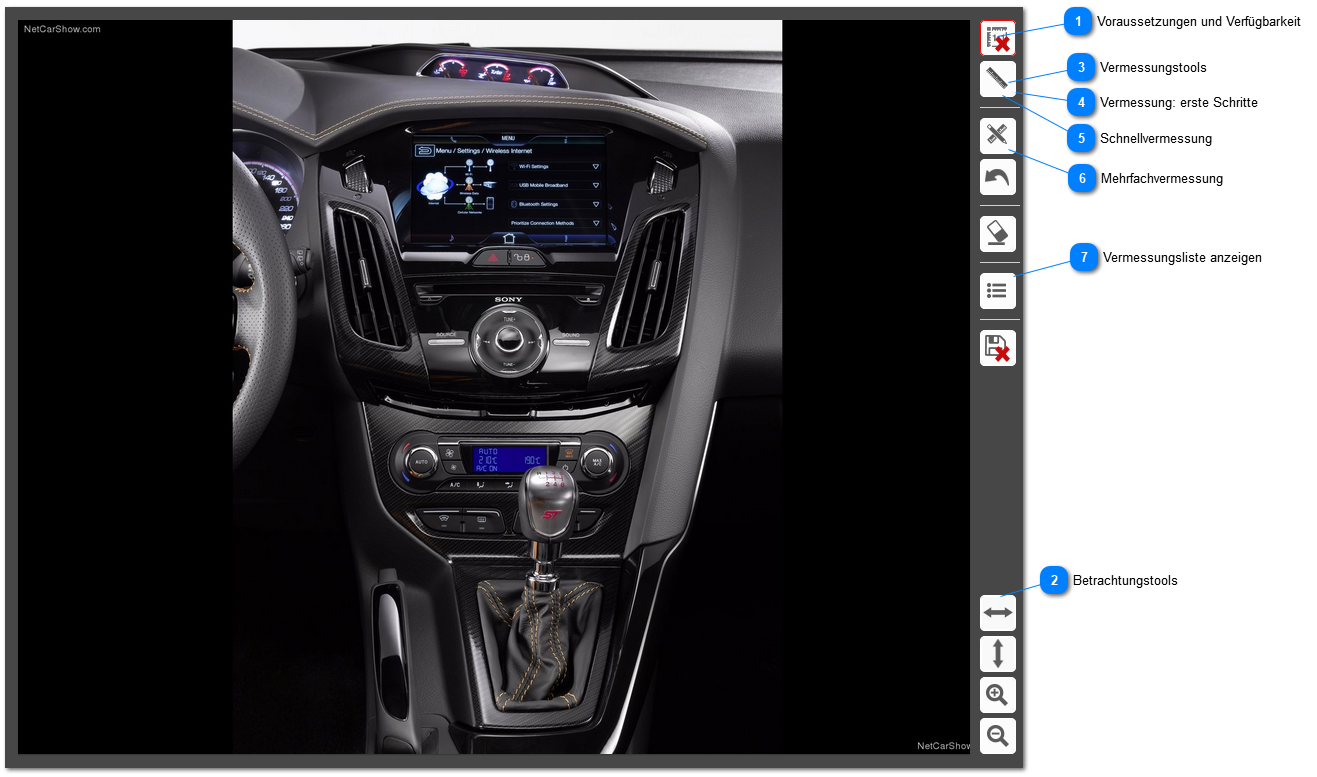
|
Die für die Vermessung vorhandenen Tools sowie Besonderheiten bezüglich der Betrachtungstools werden hier aufgelistet.
AllgemeinesDie Vermessungsfunktionen ermöglichen es ein aufgenommenes Bild akkurat, maßstabsgetreu und voll skalierbar zu vermessen.
Das heißt, dass gezeichnete Markierungen und auch der Maßstab, beim Ändern der Bildgröße (Zoom), permanent aktualisiert werden und so immer ihre entsprechend zugewiesene Größe (mm) behalten.
Dadurch können Bilder schnell und dynamisch vermessen werden ohne dabei auf eine spezielle Darstellung angewiesen zu sein. Zudem ermöglicht die Speicherfunktion es die erstellten Markierungslinien dauerhaft für das spezifische Bild zu hinterlegen und so über einen längeren Zeitraum hinweg mit diesen zu arbeiten.
Hinweis: Wenn eine Vermessungsfunkton aktiv ist, so wird dies außerdem an dem geänderten Cursor ersichtlich, wenn man diesen über das Bild bewegt.
Die Vermessungsfunktion ihrerseits ist in zwei Unterfunktionen aufgeteilt, diese werden in den entsprechenden Abschnitten "Schnellvermessung" und "Mehrfachvermessung" genauer beschrieben und sind jeweils für ein spezielles Anwendungsszenario angepasst und farblich voneinander getrennt.
Hinweis: Zum dauerhaften Speichern der Vermessungslinien auf dem Bild werden Schreibrechte auf dem Modulfeld benötigt.
Sind diese nicht vorhanden, so können Markierungen und Änderungen nicht dauerhaft gespeichert werden, außerdem werden die Speziellen Controls für die Schreibrechte erforderlich sind nicht eingeblendet.
Hinweis: Es ist möglich sowohl die Zoom- als auch die Panfunktion während des Zeichnens einer Vermessungslinie zu nutzen.
Dabei kann es allerdings zu leichten Verzögerungen beim Zeichnen der Linie kommen, jedoch sollte die Linie trotzdem akkurat gezeichnet werden.
Verschieben des Bildausschnittes während des VermessensSowohl für das Zeichnen von Vermessungslinien als auch das Verschieben des Bildausschnittes wird die Linke Maustaste benötigt. Um es dennoch zu ermöglichen das Bild zu verschieben, während eine Linie gezeichnet wird (oder eine der Vermessungsfunktionen aktiv ist), kann die linke oder rechte Steuerungstaste (STRG) gehalten werden.
Wenn dann die Maus Bewegt wird, so verschiebt sich der Bildausschnitt, insofern das Bild größer ist als das umgebende Browserfenster.
Zoom während des VermessensDie Zoomfunktion wird nicht von der Vermessungsfunktion beeinträchtigt, daher ist hier keine Sonderfunktion erforderlich.
| ||||||||||||||||||||||||||||||||||||||||||||
|
Bevor die Vermessungsfunktionen (Schnellvermessung, Mehrfachvermessung) genutzt werden können muss zunächst ein Maßstab gesetzt werden. Dies ist sowohl mit Schreib- als auch Leserechten möglich, sodass auch Benutzer mit Leserechten in der Lage sind den Maßstab temporär zu ändern oder zu erstellen.
Vorgehensweise1. Zunächst muss die Maßstabsfunktion ausgewählt werden, dies geschieht durch einen Klick auf das Icon. (Wenn die Funktion ausgewählt wurde, so ist dies entweder an einem veränderten Icon oder am Cursor ersichtlich, wenn die Maus über das Bild bewegt wird.)
2. Nun kann ein Maßstab gezeichnet werden, hierzu muss die Maus sich über dem Bild befinden und die linke Maustaste gehalten werden. Um die Markierung abzuschließen muss die linke Maustaste am Zielpunkt lediglich wieder losgelassen werden.
(An dieser Stelle ist die Markierung nun kurz in ihrer Gänze sichtbar und wir mit einer Länge von 0 mm angezeigt. Kurz darauf öffnet sich ein Dialog.)
3. In dem nun angezeigten Dialog muss die Länge des Maßstabs (in mm) angegeben werden, da auf dieser alle weiteren Längenberechnungen für die Vermessungslinien basieren.
(Der zunächst angezeigte Wert ist entweder die berechnete Länge der Linie auf Basis des vorherigen Maßstabs oder 0,00", wenn kein Maßstab vorhanden war.)
Die gezeichnete Linie wird sofort nach dem Schließen des Dialogs entfernt.
Hinweis: Wird die Eingabe abgebrochen, so wird entweder der vorherige Maßstab genutzt oder es ist weiterhin kein Maßstab vorhanden.
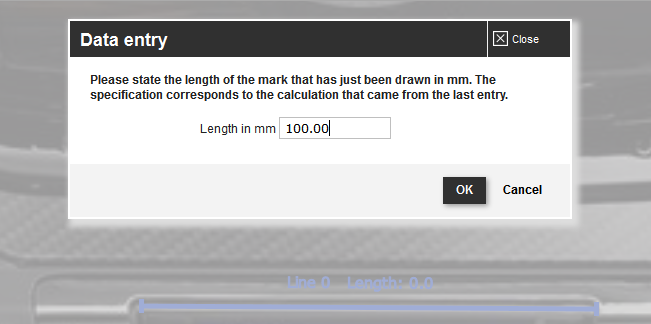 Hinweis: Nach erfolgreichem Setzen des Maßstabs verändert sich das Icon für diesen entsprechend der Tabelle in "Vermessungstools" und bekommt zusätzlich einen grünen Rahmen.
Momentan ist es nicht möglich einmal erstellte Maßstäbe wieder vom spezifischen Bild zu entfernen, diese können lediglich überschrieben werden.
|
|
Die Schnellvermessungsfunktion dient dazu ein Bild "schnell" also nicht dauerhaft zu vermessen und auch Nutzern mit Leserechten eine Vermessung zu ermöglichen. Daher ist der Funktionsumfang geringer als bei der Mehrfachvermessungsfunktion, z.B. ist der Speichern Button nicht verfügbar. (Alle weiteren Einschränkungen finden sich der Tabelle zu den "Vermessungstools".)
Hinweis: Mit dieser Funktion kann jeweils nur eine Vermessungslinie erstellt werden, diese bleibt entweder bis zum Neuladen, Schließen oder dem erneuten Zeichnen einer Vermessungslinie erhalten.
Die Skalierung der erstellten Linien ist jedoch identisch mit der der Mehrfachvermessungsfunktion.
Die Wichtigste Einschränkung ist jedoch, dass ein Nutzer dem lediglich die Schnellvermessungsfunktion zur Verfügung steht keine mit der Mehrfachvermessung erstellten Linien bearbeiten kann oder entfernen kann.
Auch tauchen derartige Linien nicht in der Vermessungsliste auf, bezüglich der Vermessungsliste gibt es weitere Einschränkungen, welche im spezifischen Abschnitt genauer erläutert werden.
 |
|
Die Mehrfachvermessungsfunktion wurde speziell für Benutzer mit Schreibrechten designed und enthält alle Features der Schnellvermessungsfunktion ist allerdings für Lesebenutzer nicht verfügbar.
Auch können hier mehrere Markierungen erstellt werden.
Mit dieser Funktion erstellte Vermessungslinien und der Maßstab für ein Bild können dauerhaft gespeichert werden. Dies ermöglicht es ein Bild von mehreren Benutzern vermessen zu lassen. Bsp: Der Uploader erstellt den Maßstab und ein anderen übernimmt das eigentliche Vermessen des Bildes für die spätere Benutzung.
Hinweis: Lesebenutzer können die mit der Mehrfachvermessung erstellen Markierungen sehen aber nicht bearbeiten oder löschen.
Des Weiteren stehen für derartige Vermessungslinien weitere Funktionen Vermessungsliste zur Verfügung.
 |
|
Die Vermessungsliste ermöglicht es mit der Mehrfachvermessungsfunktion erstellte Markierungen hervorzuheben oder zu löschen. Auch kann sie helfen einen schnellen Überblick über alle erstellten Vermessungslinien zu bekommen.
Die Löschfunktion bietet sich besonders an, wenn man einige Markierungen gezeichnet hat und einen Fehler bei einer dieser entdeckt, denn damit kann man diese effektiv löschen ohne die anderen Markierungen zu beeinträchtigen, auch wenn dies mithilfe der anderen Löschfunktionen nicht mehr möglich wäre.
Hinweis: Die Löschfunktion ist für Benutzer mit Leserechten nicht verfügbar, da es diesen nicht erlaubt ist persistente Vermessungslinien zu ändern oder zu löschen.
Auflistung: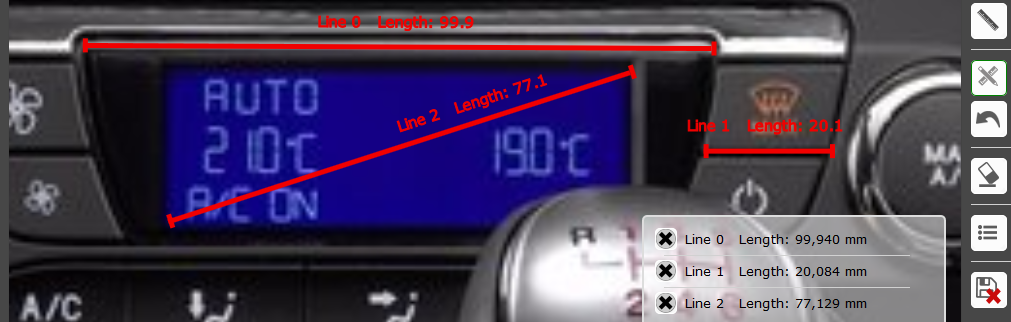 Hervorheben: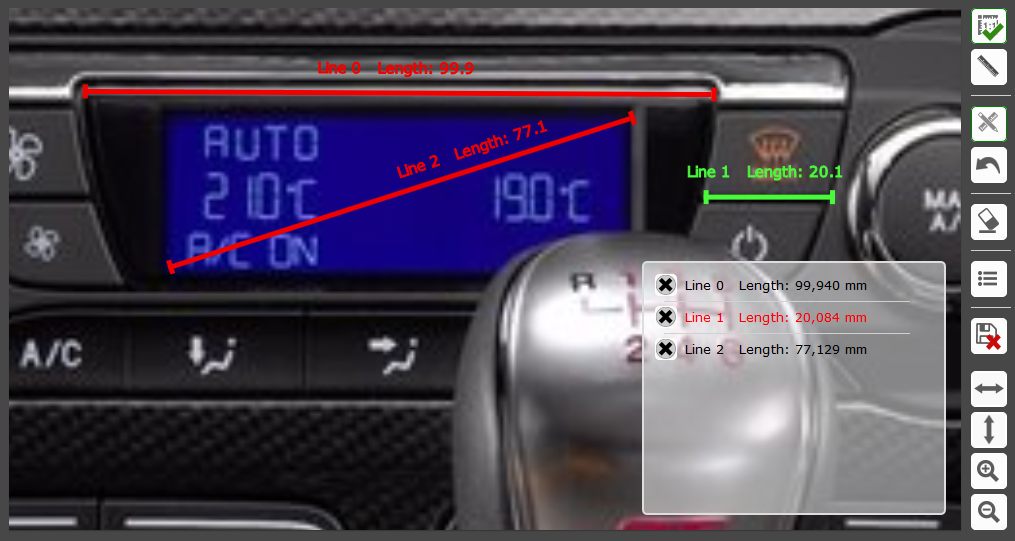 |